विज्ञापन
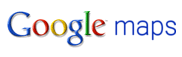 वे दिन आ गए जब आप अपने गंतव्य पर उतरने के बाद नक्शे खरीदेंगे। इन दिनों हम अपनी यात्राओं की योजना बनाते हैं और उपयोग करने से पहले सवारी करते हैं गूगल मानचित्र. यह होटल से लेकर मार्गों तक परिवहन के लिए सब कुछ प्रदर्शित करता है। केवल एक चीज, जब तक आपके पास इंटरनेट का उपयोग नहीं होगा, तब तक आप Google मानचित्र पर काम नहीं कर पाएंगे।
वे दिन आ गए जब आप अपने गंतव्य पर उतरने के बाद नक्शे खरीदेंगे। इन दिनों हम अपनी यात्राओं की योजना बनाते हैं और उपयोग करने से पहले सवारी करते हैं गूगल मानचित्र. यह होटल से लेकर मार्गों तक परिवहन के लिए सब कुछ प्रदर्शित करता है। केवल एक चीज, जब तक आपके पास इंटरनेट का उपयोग नहीं होगा, तब तक आप Google मानचित्र पर काम नहीं कर पाएंगे।
यह पूरी तरह से भयानक होगा यदि आप किसी तरह नक्शा साथ ले जा सकते हैं। Google एक प्रिंट विकल्प प्रदान करता है लेकिन आप केवल वही प्रिंट कर सकते हैं जो आप स्क्रीन पर फिट कर सकते हैं जो है शायद ही आप जिस समाधान की तलाश कर रहे हैं यदि आप वांछित ज़ूम पर पूरे शहर का नक्शा प्राप्त करना चाहते हैं स्तर।
आप मानचित्र को छवि फ़ाइलों के रूप में सहेज सकते हैं और उन्हें पेंट या फ़ोटोशॉप में एक साथ सिलाई करने के दर्द से गुजर सकते हैं। या आप अपने आप को कुछ परेशानी से बचा सकते हैं और Google मैप्स को Google मैप बडी के साथ ऑफ़लाइन काम करने के लिए प्राप्त कर सकते हैं, जो एक क्लिक में आपके लिए सब कुछ करता है।
इसके लिए किसी भी इंस्टालेशन की आवश्यकता नहीं है, बस ज़िप फ़ाइल को एक्ज़ीक्यूटेबल रन करें और आप जाने के लिए अच्छे हैं।

Google मानचित्र बडी इंटरफ़ेस का उपयोग करके आप अपनी इच्छित Google मानचित्र साइट पर ब्राउज़ कर सकते हैं। उस स्थान को खोजें या उस स्थान पर नेविगेट करें जहाँ आप मानचित्र बनाना चाहते हैं। आप ज़ूम इन या आउट कर सकते हैं ताकि आप उस पूरे क्षेत्र को देख सकें जिसके लिए आप मानचित्र बनाना चाहते हैं। बता दें कि आप सभी प्रमुख सड़कों, स्थलों और सार्वजनिक परिवहन स्टेशनों के साथ पेरिस शहर के लिए एक मानचित्र बनाना चाहते हैं।
इस तरह के विवरण तब दिखाई देते हैं जब आप बहुत करीब से ज़ूम इन करते हैं, जिस स्थिति में आप अपनी स्क्रीन पर पेरिस के सभी फिट नहीं कर सकते हैं। तो Google मैप बडी आपको एक स्तर तक ज़ूम आउट करने की अनुमति देता है जहां आप अपनी स्क्रीन पर पूरे पेरिस को देख सकते हैं (यदि आप इस ज़ूम स्तर पर विवरण नहीं देख सकते हैं तो चिंता न करें) और वह क्षेत्र निर्दिष्ट करें जिसे आप मानचित्र बनाना चाहते हैं के लिये।

अब ड्रा बटन पर क्लिक करें, और अपने वर्तमान ज़ूम स्तर पर पूरे पेरिस को शामिल करते हुए एक आयत बनाएं। आपको विस्तार के वांछित स्तर तक ज़ूम करने की आवश्यकता नहीं है क्योंकि Google मैप बडी आपको मैप के ज़ूम स्तर को निर्दिष्ट करने देता है जो इसे बनाएगा। इसलिए आप स्क्रीन पर आवश्यक क्षेत्र को फिट करने के लिए ज़ूम आउट कर सकते हैं, और फिर अधिक विस्तृत अंतिम मानचित्र प्राप्त करने के लिए एप्लिकेशन के टूलबार के अंदर एक उच्च ज़ूम स्तर निर्दिष्ट कर सकते हैं।
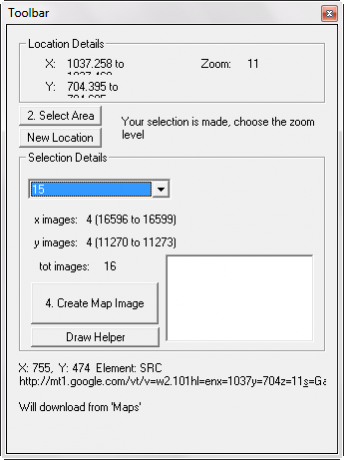
एक बार जब आप विवरण निर्दिष्ट करते हैं, तो हिट करें नक्शा बनाएँ और आवेदन काम करने के लिए हो जाता है। यह आवश्यक टाइलों को डाउनलोड करता है और उन सभी को आपकी हार्ड डिस्क पर संग्रहीत करता है। एक बार जब यह सभी छवियों को डाउनलोड कर लेता है तो यह आपकी आवश्यकताओं के अनुसार एक पूर्ण विस्तृत नक्शा बनाने के लिए उन्हें एक साथ सिलाई करता है।
सभी छवियों को डाउनलोड करने और सिलाई करने में काफी समय लग सकता है, इसलिए काम करते समय आपको धैर्य रखना होगा। यह अच्छा होगा यदि एप्लिकेशन उपयोगकर्ता को यह बताने के लिए प्रगति बार या वर्तमान गतिविधि की जानकारी दिखाए कि यह क्या है।

सभी डाउनलोड करने और एक साथ सिलाई समाप्त होने के बाद, आपका नक्शा एक छवि फ़ाइल के रूप में देखा जा सकता है। आप किसी अन्य छवि फ़ाइल की तरह मानचित्र छवि के अंदर स्क्रॉल और ज़ूम कर सकते हैं जो आपकी स्क्रीन पर पूरी तरह से फिट नहीं है। इसे अपने साथ ले जाने के लिए USB ड्राइव, अपने iPod, अपने मोबाइल फोन (या शायद इसे प्रिंट करें) पर रखें। जिन टाइलों का उपयोग यह मैप को एक साथ सिलाई करने के लिए करता था, वे भी केवल उसी स्थिति में उपलब्ध हैं जब आपको उनकी आवश्यकता होती है, आप उन्हें अपनी इच्छानुसार रख सकते हैं या हटा सकते हैं।
क्या आप Google मानचित्र के साथ उपयोग किए जाने वाले किसी भी समान एप्लिकेशन के बारे में जानते हैं? हमें टिप्पणियों में इसके बारे में बताएं।
मैं भारत से वरुण कश्यप हूं। मैं कंप्यूटर, प्रोग्रामिंग, इंटरनेट और उन्हें चलाने वाली प्रौद्योगिकियों के बारे में भावुक हूं। मुझे प्रोग्रामिंग पसंद है और अक्सर मैं जावा, पीएचपी, एजेएक्स आदि में परियोजनाओं पर काम कर रहा हूं।

